புதிய உலக விளையாட்டு அதன் பீட்டா பதிப்பிற்குப் பிறகு சமீபத்தில் வெளியிடப்பட்டது, ஆனால் கேம் தொடங்கப்பட்ட பிறகு பிளேயர்களுக்கு சிக்கல்கள் உள்ளன. விளையாட்டில் தாமதம் மற்றும் தடுமாறும் சிக்கல்கள் இருந்தன, இருப்பினும், வீரர் ஒரு மென்மையான மற்றும் தடையற்ற விளையாட்டு அனுபவத்தை எதிர்பார்க்கிறார். எனவே, திணறல் சிக்கலைத் தீர்க்கவும் FPS ஐ அதிகரிக்கவும் உதவும் ஒரு முழுமையான கட்டுரையை நாங்கள் உருவாக்கியுள்ளோம்.

புதிய உலக கவர் கலை
காரணங்களைப் பற்றி பேசுகையில், இந்த சிக்கலுடன் நேரடியாகவோ அல்லது மறைமுகமாகவோ சேர்க்கக்கூடிய பல காரணங்கள் இருக்கலாம். கீழே நாம் சில முக்கிய காரணங்களை கோடிட்டுக் காட்டியுள்ளோம்.
- காலாவதியான கிராபிக்ஸ் டிரைவர்- புதுப்பிக்கப்பட்ட கிராபிக்ஸ் டிரைவர் அனைத்து கேம்களையும் தாமதம் அல்லது திணறல் இல்லாமல் சீராக இயக்குகிறது. நீங்கள் கிராபிக்ஸ் இயக்கியை சிறிது நேரத்தில் புதுப்பிக்கவில்லை என்றால், FPS ஐ நிலையாக வைத்திருப்பதால் புதுப்பிப்புகளைச் சரிபார்க்க பரிந்துரைக்கிறோம்.
- காலாவதியான விண்டோஸ் - பாதுகாப்பு காரணங்களால் புதுப்பிக்கப்பட்ட பயன்பாடுகள் விண்டோஸின் காலாவதியான பதிப்புகளுடன் சரியாக இயங்க முடியாததால், காலாவதியான விண்டோஸ் முக்கிய காரணமாக இருக்கலாம்.
- சேவைகளின் முரண்பாடு- ஏதேனும் மூன்றாம் தரப்பு மென்பொருளோ அல்லது மைக்ரோசாஃப்ட் சேவையோ விளையாடும் போது குறுக்கீடு செய்தால், அது சேவை முரண்பாடு என்று அழைக்கப்படுகிறது, இது கீழே உள்ள முறையைப் பின்பற்றுவதன் மூலம் எளிதாகச் சரிசெய்யப்படும்.
- முடக்கப்பட்ட V-ஒத்திசைவு- V-ஒத்திசைவு என்பது கேம் அல்லது தொடர்புடைய GPU விற்பனையாளரால் வழங்கப்படும் அம்சமாகும். மானிட்டர் புதுப்பிப்பு விகிதத்தின்படி இந்த அம்சம் FPS ஐப் பூட்டுகிறது, இது உங்கள் FPS நிலையாக இல்லாவிட்டால் உதவுகிறது. நீங்கள் விளையாட்டிலிருந்து அம்சத்தை இயக்க முடியும் என்றாலும், உங்கள் விற்பனையாளரிடமிருந்து அதை இயக்கினால் நல்லது.
- பொருத்தமற்ற கூறுகளை இயக்கியது- பொருத்தமற்ற கூறுகள், எக்ஸ்பாக்ஸ் அல்லது பிற சாதனங்கள் இல்லாதவர்களுக்குப் பயனற்ற பின்னணி பயன்பாடுகள் அல்லது அம்சங்களைக் குறிக்கும். விண்டோஸில் எக்ஸ்பாக்ஸ் போன்ற கன்சோல்களுக்கு முன்னிருப்பாக இயக்கப்பட்ட சில பயன்பாடுகள் உள்ளன. இந்த பயன்பாடுகள் ரேம் பயன்பாட்டைப் பயன்படுத்துகின்றன, இது விளையாட்டு அனுபவத்தை கெடுக்கும்.
- இயக்கப்பட்ட ஓவர்லாக் அமைப்புகள்- ஓவர்லாக் என்பது ஒரு நுட்பம் அல்லது கிராபிக்ஸ் கார்டை அதன் முழு திறனுடன் இயக்குவதன் மூலம் GPU செயல்திறனைப் பெருமைப்படுத்தக்கூடிய ஒரு செயல்முறையாகும். ஒரு நல்ல கிராபிக்ஸ் கார்டுக்கு ஓவர்லாக் சிறந்த தேர்வாக இருந்தாலும், ஓவர் க்ளாக் அமைப்புகள் தவறாக அமைக்கப்பட்டால், சில சமயங்களில் பயனர்களுக்கு சிக்கல்களை உண்டாக்குகிறது.
1. உங்கள் பிரேம் விகிதங்களை பூட்டவும்
FPS (வினாடிக்கு ஃபிரேம்) நிலையானதாக இல்லாவிட்டால், உங்கள் பிரேம் விகிதங்களைப் பூட்டுமாறு பரிந்துரைக்கிறோம், ஏனெனில் இது விளையாட்டின் செயல்திறனை மேம்படுத்துவதோடு திணறலைக் குறைக்கவும் உதவும். இருப்பினும், நீங்கள் ஒற்றை-பிளேயர் கேமை விளையாடினால், தடுமாற்றம் அல்லது பின்னடைவை சரிசெய்யும் போது FPS ஐப் பூட்டுவது ஒரு நல்ல வழி, ஆனால் மல்டிபிளேயர் கேம்களில், நீங்கள் லாக் செய்ததால் டேட்டாவை வேகமாகப் பெற முடியாது என்பதால், உள்ளீடு தாமதத்தை அதிகரிக்கிறது. சட்ட விகிதங்கள். FPS பற்றி உங்களுக்குத் தெரியாவிட்டால். FPS பிரேம்களைக் கணக்கிடுகிறது, அவை ஒரு வினாடியில் திரையில் காட்டப்படும். எடுத்துக்காட்டாக, 10 பிரேம்கள் திரையில் காட்டப்பட்டால், நீங்கள் 10 FPS ஐப் பெறுகிறீர்கள்.
எனவே, நீங்கள் எவ்வளவு FPS ஐப் பூட்ட வேண்டும் என்பது கேள்வி. பதில் எளிது, நீங்கள் 80 FPS ஐப் பெறுகிறீர்கள் மற்றும் அது 50 ஆகக் குறைந்தால், உங்கள் FPS ஐ 60 ஆகப் பூட்ட வேண்டும். அதனால் உங்கள் விளையாட்டு தடுமாறாது. பிரேம் விகிதங்களைப் பூட்டுவதன் மற்றொரு நன்மை என்னவென்றால், உங்கள் கிராபிக்ஸ் கார்டு 100 எஃப்.பி.எஸ் அவுட்புட்கள் மற்றும் நீங்கள் அதை 90 எஃப்.பி.எஸ்-க்கு லாக் செய்திருந்தால், 10 ஃப்ரேம்கள் பேக்அப்பிற்குப் பயன்படுத்தப்படும், ஏனெனில் விளையாட்டு தடுமாறும் சூழ்நிலையில் அது தேவைப்படும், ஆனால் அதனால் விளையாட்டு தடுமாறும். நீங்கள் சேமித்த 10 FPS.
உங்கள் ஃபிரேம் விகிதங்களைப் பூட்டுவதற்கான படிகளைப் பின்பற்றவும்:-
- புதிய உலகத்தைத் திறந்து, செல்லவும் அமைப்புகள் மேல் வலதுபுறத்தில் இருந்து
- செல்க காட்சிகள் இடது பக்கப்பட்டியில் இருந்து
- கீழே உருட்டவும் அதிகபட்ச FPS மற்றும் அதை மூடப்படாததிலிருந்து மாற்றவும் 60 FPS
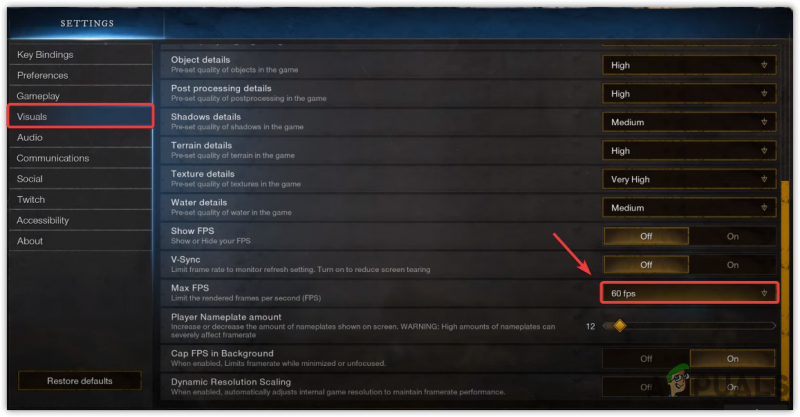
FPS லிருந்து 60 FPS வரை பூட்டுதல்
- முடிந்ததும், அது திணறல் அல்லது குறைந்த FPS சிக்கலை சரிசெய்கிறதா என்பதைப் பார்க்கவும்.
2. V-ஒத்திசைவை இயக்கவும்
V-ஒத்திசைவு தேவைப்பட்டால் FPS ஐப் பூட்டுவதன் மூலம் திரை கிழித்தல் மற்றும் திணறல் ஆகியவற்றை சரிசெய்ய உதவுகிறது. இருப்பினும், இது உள்ளீடு தாமதத்தை அதிகரிக்கலாம் ஆனால் உங்கள் FPS புதுப்பிப்பு விகிதத்தின் படி பூட்டப்படும் என்பதால் உங்கள் விளையாட்டு தடுமாறும்.
- ஆன் செய்ய வி-ஒத்திசைவு , மேலே இருந்து, செல்ல அமைப்புகள்
- கிளிக் செய்யவும் காட்சிகள் இடதுபுறத்தில் இருந்து கீழே உருட்டவும் வி-ஒத்திசைவு விருப்பம்
- திருப்பு வி-ஒத்திசைவு பிரச்சனை சரி செய்யப்பட்டுள்ளதா என்று பார்க்கவும்.
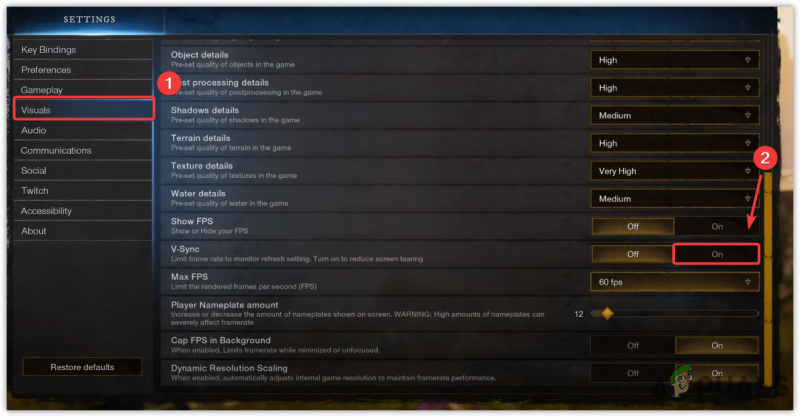
வி-ஒத்திசைவை இயக்கவும்
3. கிராபிக்ஸ் டிரைவரை மீண்டும் நிறுவவும்
சிதைந்த அல்லது விடுபட்ட கிராபிக்ஸ் இயக்கி கேம் செயலிழப்புகள், திணறல் மற்றும் பிற சிக்கல்களை ஏற்படுத்துகிறது. இருப்பினும், பயனர்கள் வைரஸ்கள் மற்றும் தீம்பொருளை நிறுவும் வரை இயக்கிகள் சிதைவதில்லை, இது இயக்கியைப் பாதிக்கலாம். சிதைந்த இயக்கிகளை ஏற்படுத்தும் மற்றொரு விஷயம் இயக்கிகளின் மோதல் ஆகும், இது பொதுவாக விண்டோஸ் உங்களிடம் ஏற்கனவே புதுப்பிக்கப்பட்ட ஒரு இயக்கி மீது காலாவதியான இயக்கியை நிறுவும் போது நிகழ்கிறது. எனவே, இயக்கிகளுக்கு இடையே ஏதேனும் முரண்பாடு இருப்பதை உறுதிப்படுத்த, நீங்கள் மீண்டும் நிறுவ வேண்டும்.
3.1 DDU உடன் கிராபிக்ஸ் இயக்கியை நிறுவல் நீக்கவும்
DDU அல்லது Display Driver Uninstaller என்பது சாதன மேலாளர் இயக்கி கோப்புகளை அகற்றாததால், கணினியிலிருந்து இயக்கியை முழுவதுமாக நிறுவல் நீக்க அனுமதிக்கும் ஒரு பயன்பாடாகும். எனவே, சாதன நிர்வாகியை விட நாங்கள் DDU ஐ விரும்புகிறோம். பின்வரும் படிகளைப் பின்பற்றவும்:-
- கிராபிக்ஸ் இயக்கியை நிறுவல் நீக்க, நீங்கள் விண்டோஸை துவக்க வேண்டும் பாதுகாப்பான முறையில் , DDU ஆல் பரிந்துரைக்கப்பட்டது
- விண்டோஸை பாதுகாப்பான பயன்முறையில் துவக்கிய பிறகு, பதிவிறக்கவும் காட்சி இயக்கி நிறுவல் நீக்கி
- பதிவிறக்கம் முடிந்ததும், DDU Zip கோப்புறையைப் பிரித்தெடுக்கவும்
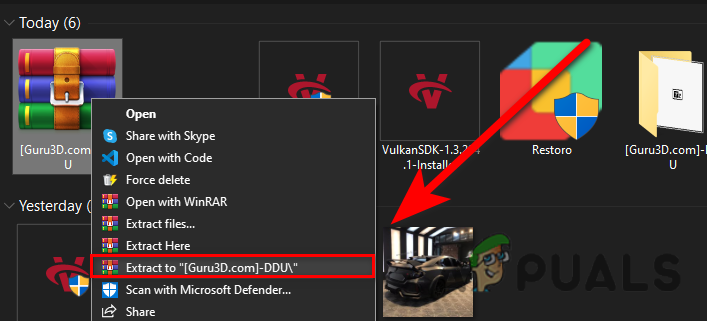
DDU கோப்புறையைப் பிரித்தெடுக்கிறது
- DDU கோப்புறைக்குச் சென்று, காட்சி இயக்கி நிறுவல் நீக்கியைத் திறக்கவும்
- கிளிக் செய்யவும் பிரித்தெடுத்தல் பிரித்தெடுக்கப்பட்ட கோப்புறைக்கு மீண்டும் செல்லவும்
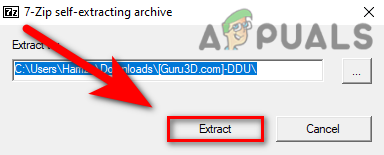
காட்சி இயக்கி நிறுவல் நீக்கி பயன்பாட்டைப் பிரித்தெடுக்கிறது
- DDU பயன்பாட்டை இயக்கவும், என்பதைத் தேர்ந்தெடுக்கவும் GPU விற்பனையாளர் மற்றும் கருவியின் வகை மேல் வலதுபுறத்தில் இருந்து
- கிளிக் செய்யவும் சுத்தம் & மறுதொடக்கம்
- முடிந்ததும், கிராபிக்ஸ் டிரைவரின் நிறுவலுக்குச் செல்லவும்.
3.2 கிராபிக்ஸ் டிரைவரை நிறுவவும்
- கிராபிக்ஸ் டிரைவரை நிறுவல் நீக்கிய பிறகு, உங்கள் கிராபிக்ஸ் கார்டு உற்பத்தியாளரின் இணையதளத்திற்குச் செல்லவும்
- உங்கள் கிராபிக்ஸ் கார்டைத் தேர்ந்தெடுத்து கிளிக் செய்யவும் தேடு
- உங்கள் இயக்க முறைமையைத் தேர்ந்தெடுத்து கிளிக் செய்யவும் பதிவிறக்க Tamil
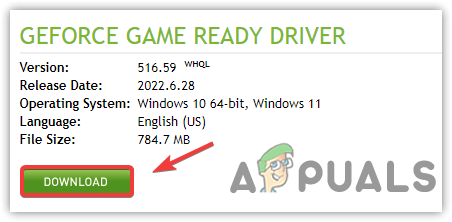
சமீபத்திய கிராபிக்ஸ் இயக்கியைப் பதிவிறக்குகிறது
- இணையதளம் இயக்க முறைமையைக் கேட்டால், உங்கள் OS பதிப்பைத் தேர்ந்தெடுக்கவும்
- முடிந்ததும், நிறுவியைத் திறந்து, நிறுவுவதற்கு திரையில் உள்ள வழிமுறைகளைப் பின்பற்றவும்
- அதன் பிறகு, உங்கள் கணினியை மறுதொடக்கம் செய்து, அது திணறல் சிக்கலை சரிசெய்கிறதா என்று பார்க்கவும்.
4. விண்டோஸ் புதுப்பிக்கவும்
தாமதம் அல்லது திணறல் சிக்கல்களைத் தவிர்ப்பதற்கான மற்றொரு தீர்வு விண்டோஸைப் புதுப்பிப்பது. காலாவதியான விண்டோஸ், காலாவதியான பாதுகாப்பு அம்சங்கள் அல்லது பிற அமைப்புகளின் காரணமாக, புதுப்பிக்கப்பட்ட பயன்பாட்டை முழுமையாக இயக்க முடியாததால், காலாவதியான விண்டோஸ் திணறலை ஏற்படுத்தியிருக்கலாம்.
- விண்டோஸ் புதுப்பிக்க, கிளிக் செய்யவும் தொடக்க மெனு மற்றும் அமைப்புகளைத் தேடுங்கள்
- அமைப்புகளைத் திறந்து, செல்லவும் புதுப்பித்தல் & பாதுகாப்பு
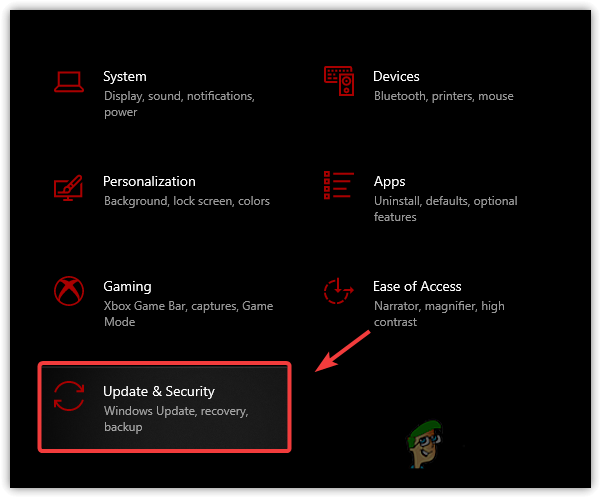
விண்டோஸ் புதுப்பிப்பு பாதுகாப்புக்கு செல்லவும்
- கிளிக் செய்யவும் புதுப்பிப்புகளைச் சரிபார்க்கவும் நிலுவையில் உள்ள அனைத்து புதுப்பிப்புகளையும் பதிவிறக்கவும்
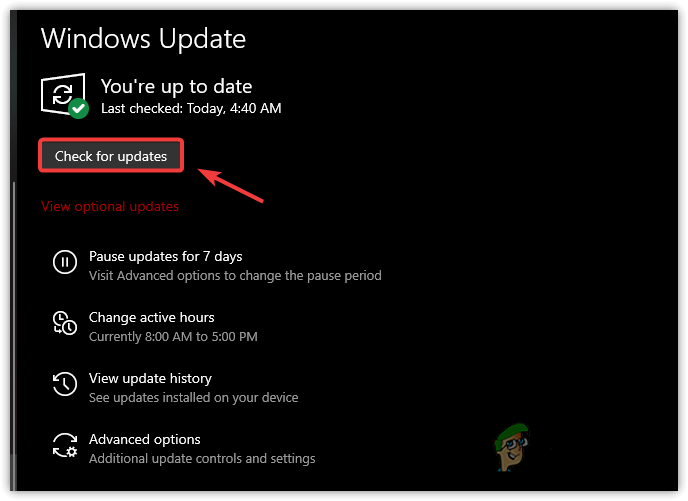
விண்டோஸ் புதுப்பிப்பை சரிபார்க்கிறது
- அது முடிந்ததும், உங்கள் கணினியை மறுதொடக்கம் செய்து, உங்கள் விளையாட்டு இன்னும் தடுமாறுகிறதா என்று சரிபார்க்கவும்.
5. கேம் பயன்முறையை இயக்கவும்
கேம் பயன்முறையானது உகந்த விளையாட்டை வழங்கும் அம்சமாகும். இது பின்னணியில் இயங்கும் செயல்முறைகளை முடக்குகிறது மற்றும் விண்டோஸ் புதுப்பிப்பை இயக்கியை நிறுவுவதையும் அறிவிப்பை அனுப்புவதையும் தடுக்கிறது. கீழே உள்ள படிகள்:-
- கேம் பயன்முறையை இயக்க, கிளிக் செய்யவும் தொடக்க மெனு மற்றும் வகை விளையாட்டு முறை அமைப்புகள்
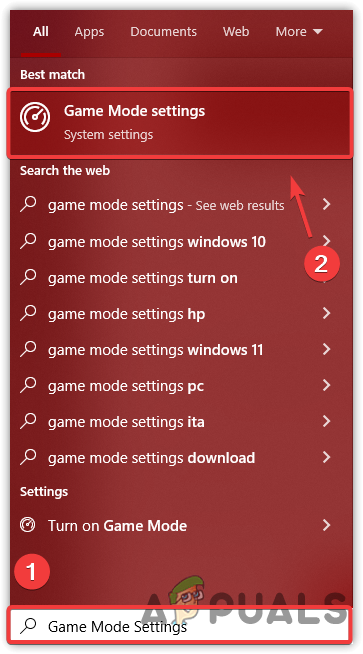
கேம் பயன்முறை அமைப்புகளுக்குச் செல்லவும்
- முதல் அமைப்புகளைத் திறந்து, சாளரம் திறக்கும் வரை காத்திருக்கவும்
- இப்போது ஆன் செய்யவும் விளையாட்டு முறை மாற்று பொத்தானைக் கிளிக் செய்வதன் மூலம்
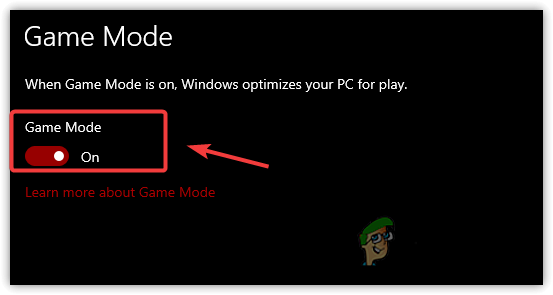
கேம் பயன்முறையை முடக்கு
- கூடுதலாக, இடது பலகத்தில் இருந்து எக்ஸ்பாக்ஸ் கேம் பட்டியைக் கிளிக் செய்யவும்
- தேர்வுநீக்கவும் கன்ட்ரோலரில் இந்த பட்டனைப் பயன்படுத்தி எக்ஸ்பாக்ஸ் கேம் பட்டியைத் திறக்கவும்
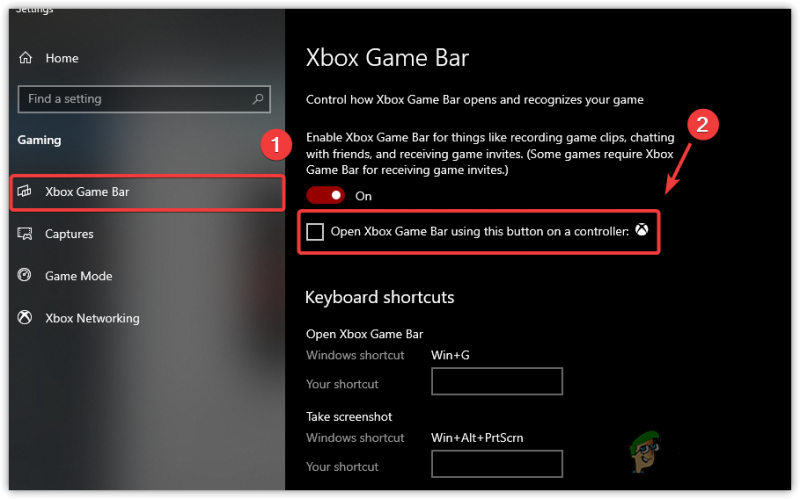
இந்த பட்டன் ஒரு கன்ட்ரோலரைப் பயன்படுத்தி திறந்த எக்ஸ்பாக்ஸ் கேம் பட்டியைத் தேர்வுநீக்கவும்
- முடிந்ததும், விளையாட்டைத் துவக்கி, சிக்கல் தொடர்ந்தால் சரிபார்க்கவும்.
6. கிராபிக்ஸ் விருப்பத்தை உயர் செயல்திறனுக்கு மாற்றவும்
கிராபிக்ஸ் விருப்பம் என்பது மைக்ரோசாப்ட் அவர்களின் OS க்காக உள்ளடக்கிய ஒரு பயன்பாடாகும், அதாவது தேர்ந்தெடுக்கப்பட்ட நிரல்களும் பயன்பாடுகளும் CPU அல்லது GPU ஐப் பயன்படுத்தி சீராக இயங்கும். கிராபிக்ஸ் விருப்ப அமைப்புகளில் விளையாட்டைச் சேர்க்க, கீழே உள்ள வழிமுறைகளைப் பின்பற்றவும்:-
- கிராபிக்ஸ் விருப்பத்தை மாற்ற, திறக்கவும் அமைப்புகள் அழுத்துவதன் மூலம் வெற்றி + ஐ விசைப்பலகையில்
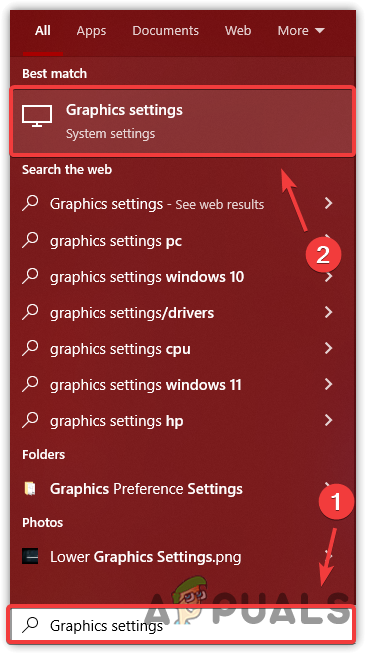
கிராபிக்ஸ் முன்னுரிமை அமைப்புகளுக்குச் செல்கிறது
- செல்க அமைப்புகள் இடதுபுறத்தில் இருந்து கிளிக் செய்யவும் காட்சி
- காட்சியின் கீழ், கீழே உருட்டி, கிளிக் செய்யவும் கிராபிக்ஸ் அமைப்புகள்
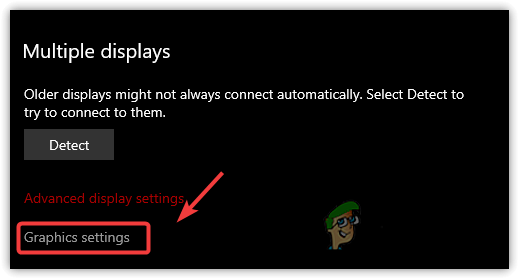
கிராபிக்ஸ் அமைப்புகளைத் திறக்கவும்
- உலாவு என்பதைக் கிளிக் செய்து தேர்ந்தெடுக்கவும் newworld.exe மற்றும் கிளிக் செய்யவும் கூட்டு
- முடிந்ததும், பயன்பாட்டைத் தேர்ந்தெடுத்து கிளிக் செய்யவும் விருப்பங்கள்
- தேர்ந்தெடு உயர் செயல்திறன் மற்றும் கிளிக் செய்யவும் சேமிக்கவும்
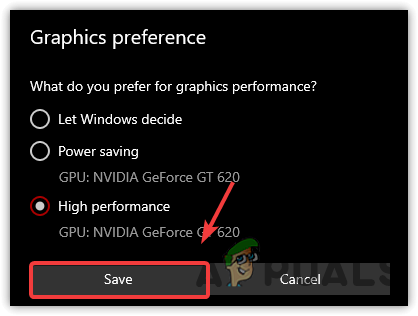
உயர் செயல்திறனை அமைக்கவும்
- அது முடிந்ததும், விளையாட்டைத் தொடங்கி, விளையாட்டு இன்னும் தடுமாறுகிறதா என்று பார்க்கவும்.
7. குறைந்த கிராபிக்ஸ் அமைப்புகள்
வழக்கமாக, குறைந்த எஃப்.பி.எஸ் உயர் கிராபிக்ஸ் அமைப்புகளால் ஏற்படலாம், உங்கள் கிராபிக்ஸ் அமைப்புகளில் சிலவற்றை நீங்கள் குறைக்கலாம், மேலும் அது எஃப்.பி.எஸ்-ஐ அதிகரிக்கவில்லை என்றால், கேம் ரெசல்யூஷனுடன் உங்கள் மானிட்டர் தெளிவுத்திறனைக் குறைக்கலாம், இது நிச்சயமாக எஃப்.பி.எஸ்ஸை அதிகரிக்கும் மற்றும் திணறல் சிக்கலை சரிசெய்யும்.
- கிராபிக்ஸ் அமைப்புகளைக் குறைக்க, செல்லவும் அமைப்புகள் மேல் வலதுபுறத்தில் இருந்து
- கிளிக் செய்யவும் காட்சிகள் இடது பலகத்தில் இருந்து
- இப்போது இங்கே குறைக்கவும் கிராபிக்ஸ் அமைப்புகளைச் சரிபார்த்து, அது திணறல் சிக்கலைச் சரிசெய்கிறதா என்று பார்க்கவும்.
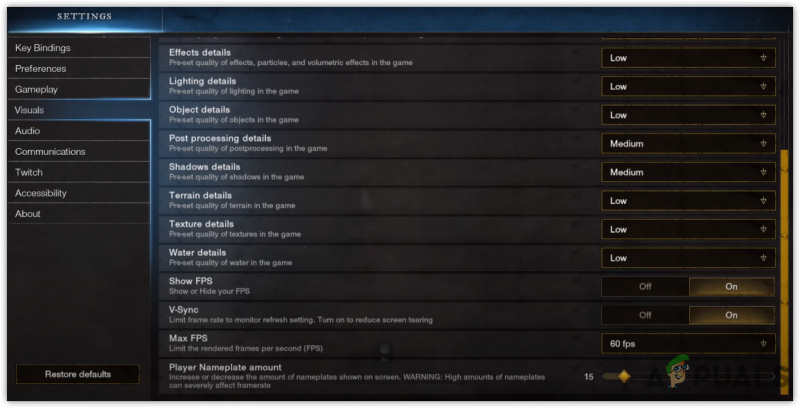
கிராபிக்ஸ் அமைப்புகளைக் குறைத்தல்
8. மேலடுக்கு பயன்பாடுகளை முடக்கு
செயலிழப்பு மற்றும் திணறல் ஆகியவற்றின் விளைவாக மேலடுக்கு பயன்பாடுகளும் அறியப்படுகின்றன. நீங்கள் மேலடுக்கு பயன்முறையில் கேமை இயக்குகிறீர்கள் என்றால், உங்கள் கேமை செயலிழக்கச் செய்யும் நினைவகம் அல்லது GPU பயன்பாட்டைப் பயன்படுத்துவதால், அந்த அம்சத்தை முடக்க பரிந்துரைக்கிறோம். மேலடுக்கு பயன்பாட்டை முடக்க, படிகளைப் பின்பற்றவும்.
- மேலடுக்கை முடக்க, செல்லவும் நீராவி மற்றும் கிளிக் செய்யவும் நூலகம் மேலிருந்து
- வலது கிளிக் செய்யவும் புதிய உலகம் மற்றும் தேர்ந்தெடுக்கவும் பண்புகள்
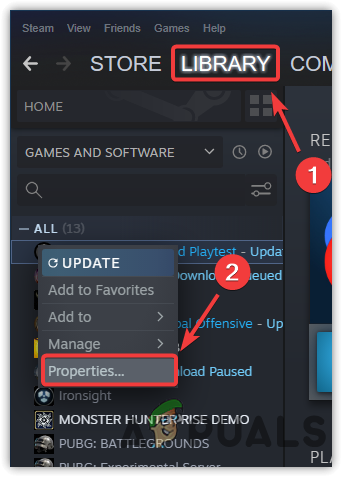
நீராவி விளையாட்டு பண்புகளுக்கு செல்லவும்
- தேர்வுநீக்கவும் விளையாட்டின் போது நீராவி மேலோட்டத்தை இயக்கவும்
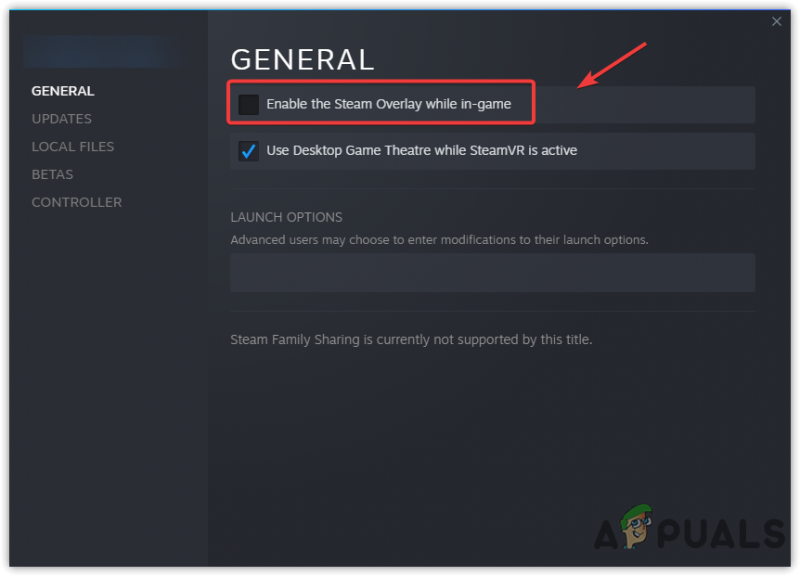
விளையாட்டு மேலடுக்கை முடக்குகிறது
- முடிந்ததும், விளையாட்டைத் தொடங்கி, விளையாட்டு இன்னும் தடுமாறுகிறதா என்று பார்க்கவும்.
9. கேமை ஒரு சுத்தமான துவக்கத்தில் இயக்கவும்
ஒரு சுத்தமான துவக்கம் என்பது விண்டோஸ் குறைந்தபட்ச இயக்கிகள் மற்றும் சேவைகளுடன் தொடங்கும் ஒரு செயல்முறையாகும். சுத்தமான துவக்கத்தில் விண்டோஸைத் தொடங்குவதன் நன்மை என்னவென்றால், தொடக்கத்தில் மூன்றாம் தரப்பு பயன்பாடு மற்றும் மைக்ரோசாஃப்ட் சேவைகளை முடக்குகிறது, இது நினைவக பயன்பாட்டைச் சேமிக்கும் மற்றும் திணறல் மற்றும் பின்னடைவு சிக்கல்களை சரிசெய்யும்.
- ஒரு சுத்தமான துவக்கத்தை இயக்க, இருந்து தொடக்க மெனு வகை MSCconfig

கணினி கட்டமைப்பை துவக்குகிறது
- திற கணினி கட்டமைப்பு மற்றும் தேர்ந்தெடுக்கவும் தேர்ந்தெடுக்கப்பட்ட தொடக்கம்
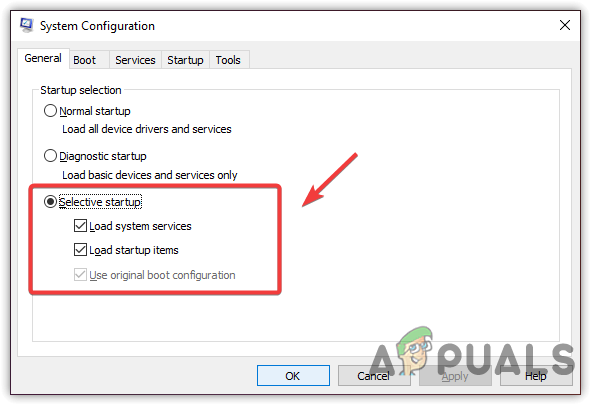
தேர்ந்தெடுக்கப்பட்ட தொடக்கத்தைத் தேர்ந்தெடுப்பது
- செல்க சேவைகள் மேலே இருந்து, மற்றும் டிக் அனைத்து Microsoft சேவைகளையும் மறை
- கிளிக் செய்யவும் அனைத்தையும் முடக்கு பின்னர் கிளிக் செய்யவும் விண்ணப்பிக்கவும் மற்றும் கிளிக் செய்யவும் சரி
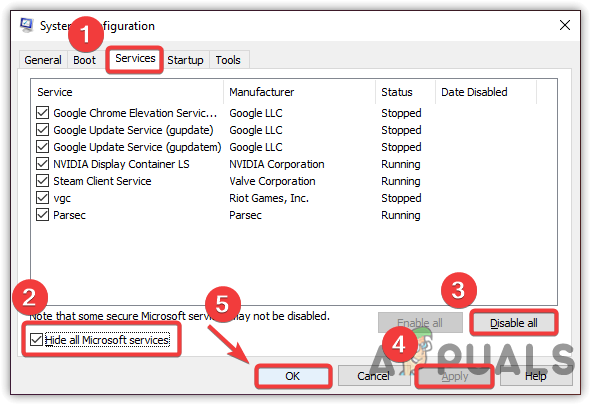
மைக்ரோசாஃப்ட் சேவைகளை முடக்குகிறது
- முடிந்ததும், உங்கள் கணினியை மறுதொடக்கம் செய்து, குறைந்த FPS சிக்கல் சரி செய்யப்பட்டுள்ளதா என்பதைப் பார்க்க கேமைத் தொடங்கவும்.
10. விளையாட்டின் முன்னுரிமையை உயர்வாக அமைக்கவும்
பயன்பாட்டின் முன்னுரிமையை உயர்வாக அமைப்பது, மற்ற பயன்பாடுகளின் முன்னுரிமையைக் குறைத்தாலும், இந்த குறிப்பிட்ட பயன்பாடு சீராக இயங்க வேண்டும் என்று கணினிக்குச் சொல்லும் ஒரு முறையாகும். சில பயன்பாடுகள் மற்றும் முக்கியமான சேவைகள் ஒவ்வொரு முறையும் பின்னணியில் இயங்கும், இது ஒரு கேமை குறைந்த fps இயக்குவதற்கு காரணமாக இருக்கலாம். இதனால். குறிப்பிட்ட பயன்பாட்டின் முன்னுரிமையை நீங்கள் அதிகமாக அமைக்கும் போது, கணினி மற்ற பணிகளை குறைக்கும், இது பயன்பாடு சீராக இயங்க உதவும். மேலும், நீங்கள் பணி மேலாளரிடமிருந்து செயலற்ற பணிகளை முடிக்க முடியும். கீழே உள்ள வழிமுறைகள்:-
- விளையாட்டின் முன்னுரிமையை அமைக்க, விளையாட்டைத் தொடங்கவும், பின்னர் அதைத் திறக்கவும் பணி மேலாளர் பணிப்பட்டியில் வலது கிளிக் செய்வதன் மூலம்
- தேர்ந்தெடு பணி மேலாளர் பட்டியலிடப்பட்ட விருப்பங்களிலிருந்து
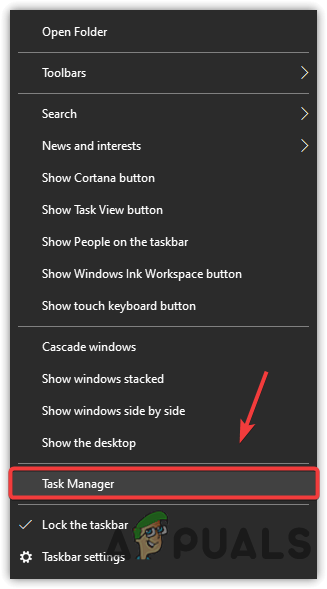
பணி நிர்வாகியைத் தொடங்குதல்
- இப்போது பயன்பாட்டில் வலது கிளிக் செய்து பின்னர் கிளிக் செய்யவும் விவரங்களுக்குச் செல்லவும்
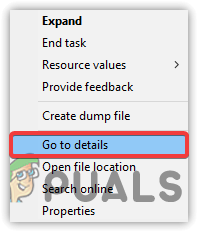
விவரங்களுக்குச் செல்லவும்
- வலது கிளிக் செய்யவும் New World.exe செயலாக்கி சுட்டியை இயக்கவும் அமைக்கவும் முன்னுரிமை
- தேர்ந்தெடு உயர் கொடுக்கப்பட்ட விருப்பங்களிலிருந்து
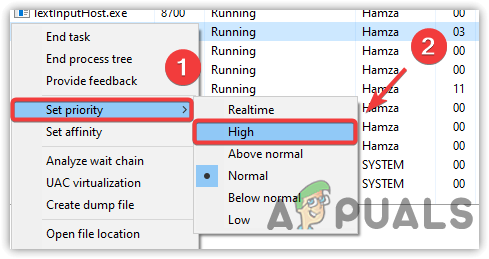
விளையாட்டு முன்னுரிமையை உயர்வாக அமைத்தல்
- முடிந்ததும். சிக்கல் சரி செய்யப்பட்டுள்ளதா என சரிபார்க்கவும்.
11. பவர் திட்டத்தை உயர் செயல்திறனுக்கு மாற்றவும்
உயர் செயல்திறன் ஆற்றல் திட்டம் அதன் முழு சக்தியில் அனைத்து கூறுகளையும் இயக்குகிறது. இது வன்பொருளை சேதப்படுத்தாது. அதிக செயல்திறன் வன்பொருளை சேதப்படுத்தும் என்று நிறைய வீரர்கள் நினைக்கிறார்கள், ஆனால் அனைத்தும் வதந்திகள். உங்களிடம் மடிக்கணினி இருந்தால், பவர் ப்ளான் விருப்பத்தை மாற்றிய பின் ஸ்லீப் பயன்முறையை இயக்குவதை உறுதிசெய்யவும், ஏனெனில் உயர் செயல்திறன் தூக்க பயன்முறையை முடக்குகிறது. மின் திட்ட அமைப்புகளை மாற்ற படிகளைப் பின்பற்றவும்-
- ரன் திட்டத்தை துவக்கவும். அதற்கு கீபோர்டில் விண்டோஸ் மற்றும் ஆர் கீகளை அழுத்தவும்
- வகை powercfg.CPL மற்றும் Enter ஐ அழுத்தவும்
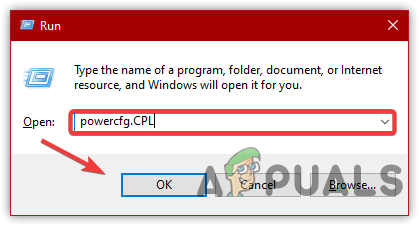
பவர் பிளான் அமைப்புகளுக்குச் செல்கிறது
- நீங்கள் அங்கு சென்றதும், மேம்பட்ட விருப்பங்களைக் காண கீழ் அம்புக்குறியைக் கிளிக் செய்யவும்
- பின்னர், தேர்ந்தெடுக்கவும் உயர் செயல்திறன்
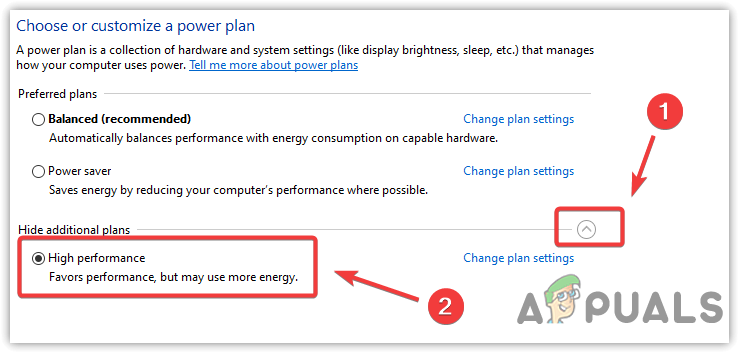
பவர் விருப்பங்களில் உயர் செயல்திறனை அமைக்கவும்
- முடிந்ததும், விளையாட்டைத் தொடங்கவும், விளையாடும் போது அது திணறல் சிக்கலைச் சரிசெய்கிறதா என்பதைப் பார்க்கவும்.
12. ஓவர்லாக் அமைப்புகளை முடக்கவும்
சிறந்த செயல்திறனுக்காக நீங்கள் கிராபிக்ஸ் கார்டை ஓவர்லாக் செய்திருந்தால், ஓவர்லாக் அமைப்புகளை நீங்கள் தவறாக அமைத்திருக்கலாம், மேலும் இதன் காரணமாக நியூ வேர்ல்ட் குறைந்த FPS இல் இயங்குகிறது. ஓவர் க்ளோக்கிங்கின் விளைவாக கேம் செயலிழந்து கடுமையான சிக்கல்களை ஏற்படுத்தலாம். எனவே, ஓவர்லாக் அமைப்புகளை மாற்றியமைத்து, நியூ வேர்ல்ட் விளையாடும் போது அது தடுமாற்றத்தை சரிசெய்கிறதா என்று பார்க்கவும். நீங்கள் சென்று மேலும் படிக்கலாம் ஓவர் க்ளாக்கிங் இணைப்பு மூலம் அமைப்புகள்.
- ஓவர்லாக் அமைப்புகளை முடக்க, பயன்படுத்தப்பட்ட அமைப்புகளை மாற்றவும் அல்லது ஓவர்லாக் பயன்பாட்டை நிறுவல் நீக்கவும்
- அமைப்புகளை மாற்றியமைக்க, ஓவர்லாக் பயன்பாட்டைத் துவக்கி, கிளிக் செய்யவும் மீட்டமை பொத்தானை
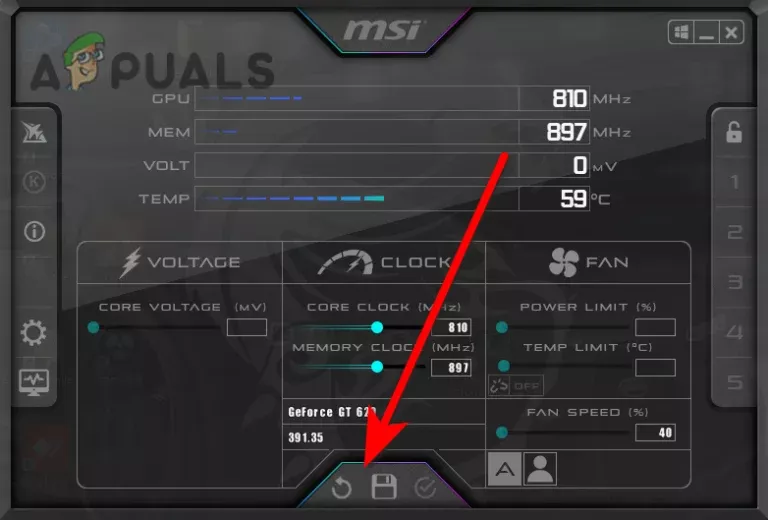
ஓவர்லாக் அமைப்புகளை மாற்றியமைக்கிறது
- முடிந்ததும், சிக்கல் தீர்க்கப்பட்டதா என சரிபார்க்கவும்.
முறைகள் எதுவும் வேலை செய்யவில்லை என்றால், விளையாட்டு கோப்புகள் சிதைந்து போகலாம், நீங்கள் செய்ய வேண்டும் விளையாட்டு கோப்புகளை சரிபார்க்கவும் கட்டுரையில் உள்ள முறையைப் பின்பற்றுவதன் மூலம்.










![[சரி] AMD ரேடியான் ஜி.பீ.யுடன் பிழை (குறியீடு 43)](https://jf-balio.pt/img/how-tos/62/error-with-amd-radeon-gpu.png)












